Ink-backup mode – HP Deskjet 5440 Photo Printer User Manual
Page 16
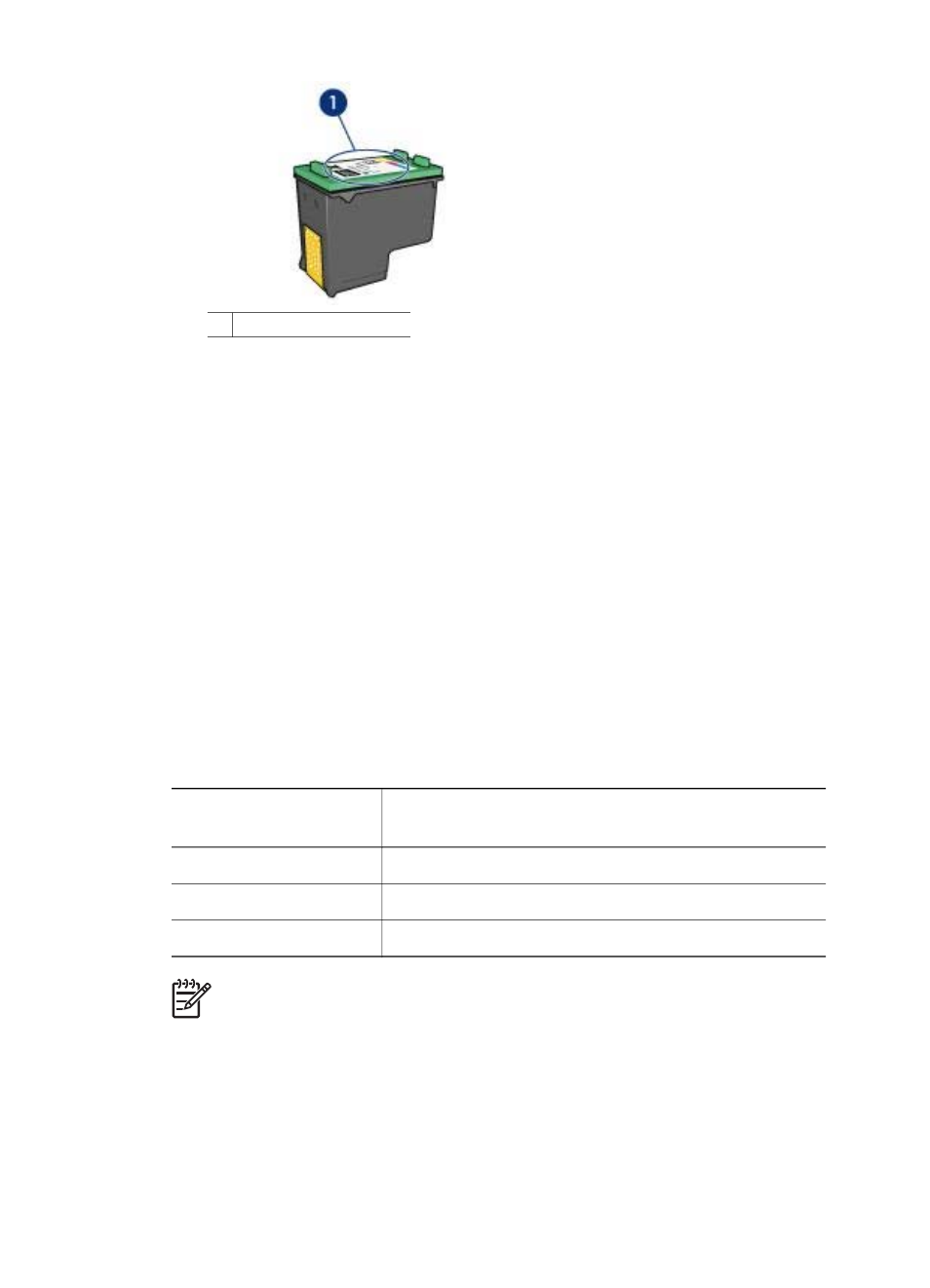
1 Selection number label
●
Printer documentation: For a list of print cartridge selection numbers, see the
reference guide that came with the printer.
●
Print Cartridge Ordering Information dialog box: For a list of print cartridge
selection numbers, open the printer
, click the Estimated Ink Level tab,
and then click the Print Cartridge Information button.
If a print cartridge runs out of ink, the printer can operate in
For information about installing a replacement print cartridge, see the
Ink-backup mode
Use the ink-backup mode to operate the printer with only one print cartridge. The ink-
backup mode is initiated when a print cartridge is removed from the print cartridge
cradle.
Ink-backup mode output
Printing in ink-backup mode slows the printer and affects the quality of printouts.
Installed print
cartridge
Result
Black print cartridge
Colors print as grayscale.
Tri-color print cartridge
Colors print but black is grayed and is not a true black.
Photo print cartridge
Colors print as grayscale.
Note
HP does not recommend using the photo print cartridge for ink-backup
mode.
Exit ink-backup mode
Install two print cartridges in the printer to exit ink-backup mode.
For instructions about installing a print cartridge, see the
page.
Chapter 3
14
HP Deskjet 5400 series
